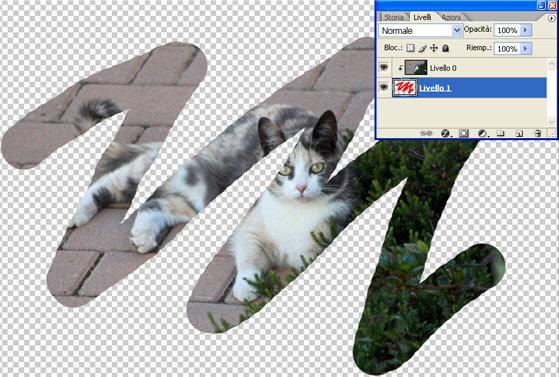| Mostra argomento precedente :: Mostra argomento successivo |
| Autore |
Messaggio |
alabamaman
utente
Iscritto: 21 Gen 2006
Messaggi: 70
|
 Inviato: Mar 30 Mgg, 2006 11:30 pm Oggetto: selezionare con il lazo Inviato: Mar 30 Mgg, 2006 11:30 pm Oggetto: selezionare con il lazo |
 |
|
ho avuto varie volte bisogno di selezionare aree molto "difficili" come persone o comunque oggetti che prendono molto spazio.
L'unico sistema ( che conosca io almeno) Ŕ usare il lazo, che per˛ diventa difficile da usare visto che non si pu˛ interrompere il tragitto.
C'Ŕ un metodo per selezionare questo tipo di aree in modo accurato e pi¨ semplice?
|
|
Vai ad inizio pagina
Vai a fine pagina |
|
 |
Rebis
utente attivo

Iscritto: 01 Nov 2005
Messaggi: 2144
LocalitÓ: Roma[IT]-Wuppertal[DE]
|
 Inviato: Mer 31 Mgg, 2006 12:16 am Oggetto: Inviato: Mer 31 Mgg, 2006 12:16 am Oggetto: |
 |
|
La penna oppure il lazo magnetico ti consentono di andare avanti per punti (ricordati che con "cancel" puoi sempre togliere l'ultimo punto che hai messo col click sx).
Ricordati che col lazo poligonale tenendo premuto ALT si passa provvisoriamente in modalitÓ manuale, rilasciando ALT torni in modo poligonale. Mentre selezioni il bordo non ti scordare di usare i tasti [ e ] per zoommare in ed out al fine di discernere meglio quello che stai selezionando.
Con la barra spaziatrice puoi infine prendere con la manina la foto e spostarla per continuare in zoom senza riuscire.
Comunque ti consiglio di aggiungere un provvisorio livello di regolazione ed aumentare il contrasto prima di usare il lazo magnetico.
P.S. non ti scordare di valutare lo strumento Filtri|Estrai che a volte ti evita il lavorone...
_________________
[...] In una notte di luna Chiyono stava portando acqua in un vecchio secchio di legno fasciato di bamb¨. Il bamb¨ si ruppe ed il fondo del secchio cadde. In quel momento Chiyono fu liberata; disse: "Non pi¨ acqua nel secchio, non pi¨ luna nell'acqua". Ovvero: l'Arte di mangiare pane e sottilette per 120 giorni, comprare una 350D**BG-E3**Σ APO 70-300 Macro**Tamron 17-50 2.8**5D Mark II**17-40 f4 L**Metz 58, pagare cash e non battere ciglio. |
|
Vai ad inizio pagina
Vai a fine pagina |
|
 |
Michaeldesanctis
utente attivo
Iscritto: 14 Dic 2004
Messaggi: 1776
LocalitÓ: termoli
|
 Inviato: Mer 31 Mgg, 2006 7:57 am Oggetto: Inviato: Mer 31 Mgg, 2006 7:57 am Oggetto: |
 |
|
Sicuramente il metodo piu preciso Ŕ quello di ultilizzare il Tool Pen per creare dei percorsi(Path) visto che lavora in Vettoriale e ogni punto e curva possono essere modificati.
Ciao Michele.
|
|
Vai ad inizio pagina
Vai a fine pagina |
|
 |
sottobosco
utente attivo

Iscritto: 19 Gen 2006
Messaggi: 7177
LocalitÓ: tra i due rami del lago di Como
|
 Inviato: Mer 31 Mgg, 2006 8:34 am Oggetto: Inviato: Mer 31 Mgg, 2006 8:34 am Oggetto: |
 |
|
lo strumento penna Ŕ senza dubbio il pi¨ preciso, e il pi¨ lento...
potresti valutare per selezioni piuttosto regolari anche il filtro "estrai" che se non sbalgio Ŕ presente dalla vers. 7 di PS in poi.
Un ultimo metodo che permette correzioni della selezione Ŕ l'utilizzo delle maschere di ritaglio... se non le conosci fai un fischio, ma credo ci sia un bel tutorial quache discussione sopra...
_________________
Attilio |
|
Vai ad inizio pagina
Vai a fine pagina |
|
 |
OroStyle31
utente attivo

Iscritto: 25 Nov 2004
Messaggi: 5254
LocalitÓ: Ostuni - Brindisi - Puglia --> Roma
|
 Inviato: Mer 31 Mgg, 2006 9:20 am Oggetto: Inviato: Mer 31 Mgg, 2006 9:20 am Oggetto: |
 |
|
concordo...usa i tracciati sono molto piu gestibili del lazzo! 
_________________
 Zenitar 16mm f2.8 fish eye+Sigma 15-30 f3.5-4.5+Canon 28-135 f3.5-5.6IS+Canon 50mm f1.8 Mk1+Canon 70-200 f4 L+Vosonic X-Drive Super Zenitar 16mm f2.8 fish eye+Sigma 15-30 f3.5-4.5+Canon 28-135 f3.5-5.6IS+Canon 50mm f1.8 Mk1+Canon 70-200 f4 L+Vosonic X-Drive Super
Canon Ftb+CanonFD50mmf1.8+CanonFD70-210f4+Lomo Holga 120N
"Alpi, Salento, un solo movimento: pugni sul sistema pretendiamo un cambiamento; ridateci la terra, basta con la guerra. Dalla strada l'intifada... you gotta fight da faida!!! " Frankie HI-NRG MC |
|
Vai ad inizio pagina
Vai a fine pagina |
|
 |
alabamaman
utente
Iscritto: 21 Gen 2006
Messaggi: 70
|
 Inviato: Mer 31 Mgg, 2006 12:26 pm Oggetto: Inviato: Mer 31 Mgg, 2006 12:26 pm Oggetto: |
 |
|
posso fischiare? 
ho cercato ma non ho trovato ci˛ che cercavo
|
|
Vai ad inizio pagina
Vai a fine pagina |
|
 |
sottobosco
utente attivo

Iscritto: 19 Gen 2006
Messaggi: 7177
LocalitÓ: tra i due rami del lago di Como
|
 Inviato: Mer 31 Mgg, 2006 2:38 pm Oggetto: Inviato: Mer 31 Mgg, 2006 2:38 pm Oggetto: |
 |
|
crei sotto al livello dove hai il soggetto da selezionare un nuovo livello vuoto.
ti posizioni sul livello pieno e selezioni:
men¨->livello->crea maschera di ritaglio, vedrai comparire una freccia verso il basso di fianco al livello contenente il soggetto.
A questo punto la tua foto sarÓ sparita, in realtÓ Ŕ solo mascherata, ovvero sarÓ visibile solo la parte di immagine in corrispondenza dell'area "colorata" del livello sottostante (la maschera appunto)
NB: ho detto colorata, ovvero bianca o nera o un qualunque colore che desideri, puoi utilizzare un pennello sfumato per selezionare sfumando oppure il secchiello per riempire una intera zona, e quando sbagli basta che utilizzi la gomma per cancellare il colore sempre sul livello della maschera.
In questo modo non tocchi l'originale, puoi aggiungere e/o togliere alcune parti dalla selezione senza problemi!!!
Quando starai visualizzando solo la parte che ti interessa, basta fare un ctrl+click del mouse sopra al livello della maschera per selezionare l'area corrispondente, nascondere tale livello (se vuoi), selezionare il livello con il soggetto utilizzando la selezione appena ottenuta con il ctrl+click e farne ci˛ che desideri, copia incolla per duplicare solo quella parte o per quello che desideri...
questo metodo Ŕ comodo perchŔ ti permette di procedere e aggiungere/sottrarre selezioni a tuo piacere in modo molto semplice.

| Descrizione: |
| come si vede, il livello0 contiene il soggetto, mentre il livello1 Ŕ la maschera, che mostra solo la parte colorata di rosso. |
|
| Dimensione: |
82 KB |
| Visualizzato: |
File visto o scaricato 513 volta(e) |
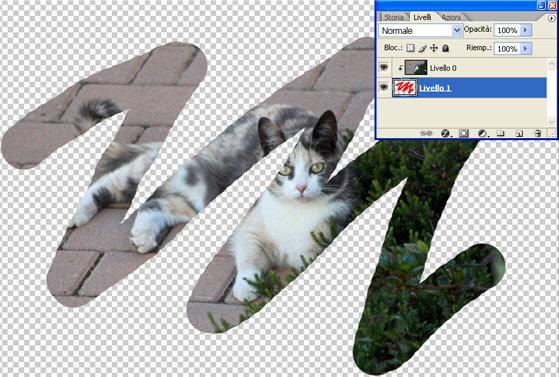
|
_________________
Attilio |
|
Vai ad inizio pagina
Vai a fine pagina |
|
 |
|